Hvordan kan du få DVDer til å se bedre ut på HDTV?

Selv om vi lever i en alder av HD-video, betyr det ikke at alle av oss har oppgradert våre gamle DVDer til HD-innhold. La oss se på hvordan du kan forbedre utseendet til standarddefinisjonsinnhold på HD-fjernsynet ditt.
Kjære Hvordan-Geek,
Jeg endelig fikk meg til å få en HDTV komplett med en ny kabelboks som har HD-funksjonalitet og , basert på vurderinger og artikler jeg leste på HTG, ikke mindre, en veldig søt Chromecast. Jeg kan ikke komme over hvor flott det ser ut. Det er ikke som jeg ikke så HDTV-sett på venners hus eller sportsbarer før dette, men ser det i stuen og ser hva du vil, er en annen opplevelse.
Faktisk er det eneste jeg ikke er glad for med ser på gamle DVDer. Jeg har tonn av DVD-kjøp i løpet av de siste tjueårene, og jeg har ingen hast med å erstatte dem med Blu-ray-plater eller digitale nedlastinger, men når jeg ser dem med min gamle DVD-spiller, blir de hekta til min nye TV ser de forferdelig ut. Jeg mener ikke bare "Oh, hah hah, dette er ikke Blu-ray" forferdelig, jeg mener at jeg føler at jeg ser på filmer fra 1980-tallet. Hvis det hjelper noen, er DVD-spilleren (eller jeg antar at jeg burde) en svært høyt nominell DVD-spiller kjøpt tilbake rundt 2004 eller så. Det går fortsatt sterkt, og produksjonen ser fortsatt flott ut på standarddefinisjoner for hva som er verdt.
Er det noe jeg kan gjøre? Har jeg bare blitt akklimatisert med kvaliteten på nytt HD-innhold, og DVDer vil ganske enkelt aldri se det samme igjen?
Med vennlig hilsen,
DVD-avbrudd
Som en god lege, skal vi gi deg det rett . Når du har sett nok HD-innhold, kan du aldri se på SD-innhold på samme måte igjen. Det er akkurat som den generelle teknologiske teknologien: Vi hadde en veldig søt Palm-basert smarttelefon for omtrent ti år siden, det var på det tidspunkt helt fantastisk, men hvis du sammenligner det med den moderne quad-core-smarttelefonopplevelsen, er det som å bruke telegraf.
RELATERT: Hvordan kan studioer slippe ut HD-versjoner av tiår gamle filmer og TV-programmer?
I den forbindelse må du bare akseptere at SD-innholdet, uansett hvor godt forberedt, ikke kan konkurrere med samme innhold remastered fra samme høy kvalitet kilde i HD. Når det er sagt, er det noen veldig praktiske skritt du kan ta for å forbedre kvaliteten på gammelt innhold når det vises på en nyere HD-skjerm. Først må vi se på de tekniske aspektene ved de forskjellige mediumene, og hvorfor akkurat gammelt innhold ser så forferdelig ut på nye HDTV-sett. Fra den grunnleggende oversikten kan vi se på måter å forbedre innholdet på.
480 vs 1080 Innhold
Den enkleste måten å forstå problemene ved å vise godt utseende på standard definisjon på en HD-skjerm, er å se på de iboende begrensningene i standarddefinisjonsformatet.
Sende- og fjernsynsstandarden fra 1950-tallet til dens nedleggelse i 2009 var NTSC-analogstandarden som dikterte skjermoppløsningen på alle NTSC-kompatible skjermer. NTSC ble erstattet av den HD-vennlige ATSC-standarden.
Oppløsningen av analoge overføringer og displayer som er skissert av NTSC-standarder, refereres vanligvis til som 480i og 480p nå. -i og -p-suffikset refererer til interlaced eller progressive og er relatert til hvordan informasjonen blir gjengitt og vises på skjermen, men begge har nøyaktig samme totale oppløsning: 640 horisontale linjer og 480 vertikale linjer for en total oppløsning på 337 920 piksler.
I motsetning har 1080i og 1080p innhold 1.920 horisontale linjer og 1.080 vertikale linjer for en total oppløsning på 2.073.600 piksler. Det er en ting å sammenligne shorthandnavnene til SD og HD-innhold, 480 og 1080, og si: "Oh, det er klart mer", men det er en annen ting å gjøre matematikken på den faktiske pixeltellingen og se at et HDTV-sett kan vise ~ 500 prosent mer informasjon enn et standarddefinisjonssett. Forskjellen i visningsområdet blir tydelig når du sammenligner totaloppløsningen på 1080p, 720p og 480p visuelt.
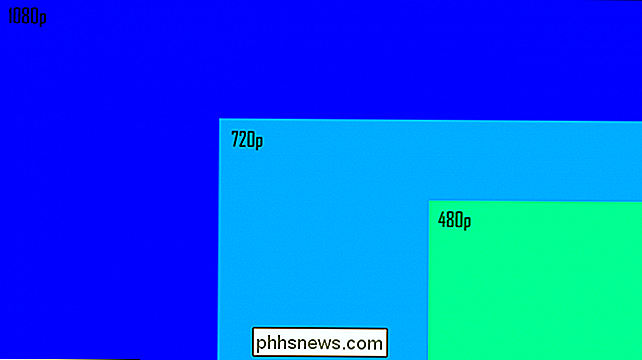
Når det er lagt ut som det er i grafikken ovenfor, blir det åpenbart at du enkelt kan stable bildene som følger med gammelt standarddefinisjonsinnhold flere ganger i samme skjermplass som leveres av HDTV-sett.
Ville det ikke vært bra hvis du kan bare strekke ut det gamle 480-signalet fra DVD-spilleren din slik at den passer til skjermbildet med høyere oppløsning? Du kan, om enn med blandede resultater. La oss se på hvordan.
Oppskalering: Problemet og løsningen
Vi lærte i det siste avsnittet at standarddefinisjonsvideoen har en opprinnelig oppløsning på 640 × 480 og 1080 HD-innhold har en oppløsning på 1920 × 1080 . Video ser best ut når kildevideoen vises på en skjerm som deler sin opprinnelige oppløsning. Dette er grunnen til at DVDene dine ser best ut i ditt øye når de vises på den gamle standarddefinisjonsskjermen. De er 480 oppløsning innhold designet i en 480 oppløsning æra for en 480 oppløsning skjerm.
Med advent av HDTV sett, ble det imidlertid nødvendig å gjøre gammelt innhold passe til nyere skjermer. Dette er hvor video skalering kommer inn. Ingen vil se standarddefinisjoner av X-Files, for eksempel hvor skjermen ser slik ut.
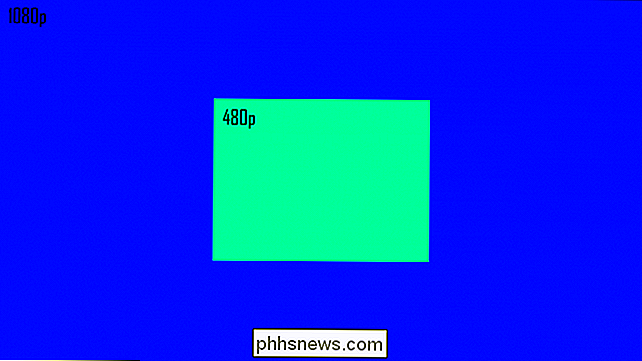
Men uten video skalering er det akkurat slik det ville se ut. Hvis HDTV-settet ditt bare gikk forbi dataene det ble gitt uten forsøk på å skalere alt du vil ha et lite lite 480p bilde som tok opp ca 16 prosent av det totale visningsområdet, kan 1080p HDTV-settet brukes.
I stedet skjer det at en videoskalingsalgoritme er ansatt, og at 480p video blir utvidet for å fylle skjermen. Som vi nevnte i tittelen på denne delen, er denne mekanismen både et problem og en løsning, avhengig av hvordan den brukes.
Alle moderne HDTV-sett utfører video skalering, i denne applikasjonen kjent som oppskalering som de tar en liten bilde og skalere det opp til en stor en. Uansett hvilken videoinngang de får, skaller de opp til deres opprinnelige oppløsning (1.920 x 1080 når det gjelder 1080 resolusjonssett).
Bare fordi alle HDTV-sett utfører oppskalering for å vise lavere oppløsningskilder i en størrelse som dekker hele skjermen betyr ikke at de gjør en god jobb skjønt. De fleste sett har mangelfulle skaleringsalgoritmer og gjør en dårlig jobb som forstørrer bildet. Det er problemet med oppskalering: det meste av tiden er det gjort veldig dårlig.
Problemet her er imidlertid også løsningen. Du kan omgå oppskalingsalgoritmer i HDTV-settet ved å gi et signal som allerede er oppskalert av en overlegen oppskalingsalgoritme. Hvis HDTV-settet ditt mottar et signal for en videokilde allerede i sitt opprinnelige format, vil det blindt akseptere signalet og ingen skaleringsalgoritme vil bli brukt.
For det formål må du erstatte den gamle DVD-spilleren som, basert i den alderen du nevnte, ble opprettet før den utbredte adopsjonen av HDTV-sett og mest sannsynlig ikke har en oppskalingsalgoritme som den var designet for innholdet av 480 oppløsning vi har diskutert.
Hvis du sjekker håndboken for din DVD-spiller eller gjør en liten søkemotor, og finn at den ikke oppskalere (eller har dårlig oppskalering), bør du vurdere å plukke opp en ny spiller. Prisen på DVD-spillere har gått ned og du kan nå hente en veldig høyt oppgraderingsspiller for under $ 50 (som $ 40 Sony DVPSR510H). Hvis du er interessert i å kjøpe Blu-ray-medier, kan du alltid plukke opp en Blu-ray-spiller med godt anmeldt DVD-oppskalering som $ 80 Sony BDPS32000. Mens mer enn noen få forbrukere har glemt Blu-ray helt, hvis du allerede planlegger å kjøpe en ny diskbasert mediespiller, får du den ekstra $ 40 for den nevnte Blu-ray-spilleren også tilgang til en rekke moderne funksjoner som Netflix, Amazon og Hulu streaming samt lokal innhold streaming over Wi-Fi.
Ingen mengde ønsker eller wizardry vil gjøre det gamle DVD-innholdet ditt til en bunke med Blu-ray-plater, men en god oppskalere DVD-spiller kan gjøre underverk for bilde. Lykke til!
Har du et presset teknisk spørsmål? Skyt oss en e-post på , og vi vil gjøre vårt beste for å svare på det.

Raskt Åpne nyere apper og dokumenter med denne skjulte Mac-funksjonen
Du har sannsynligvis mange apper og dokumenter på Mac-en, men får tilgang til noen svært ofte. Denne lille terminalkommandoen legger til en nyttig, men skjult, funksjon: en ett-klikk-meny for å få tilgang til de nyeste appene og dokumentene dine rett fra docken din. RELATED: Slik tilpasser du og tweak Mac's Dock There Det er mange måter å tilpasse og tilpasse Mac's dock, men mens du sjekker ut en fantastisk liste over OS X-kommandolinjebevis, fant vi en skjult perle.

Både Steam In-Home Streaming og NVIDIA GameStream-funksjonen på samme måte. De lar deg "streame" spill fra en solid Windows-spill-PC til en annen enhet via nettverket. Du kan for eksempel ha en solid spill-PC på kontoret, men vil spille et spill på TV-en i stuen din . Snarere enn å koble fra PCen og hente den til et annet rom - eller kjøpe en annen kraftig, dyr PC bare for din stue - du kan bare koble til en billig PC til TV-en i stua og streame spillet.



